Win10电脑系统重装教程,让你的电脑运行更流畅(详细步骤教你重装Win10系统,以及内存优化技巧)
![]() 游客
2024-12-06 10:03
242
游客
2024-12-06 10:03
242
随着时间的推移,我们的电脑会变得越来越慢,运行速度也会变得缓慢。这时候,重装操作系统是一个不错的选择。本文将详细介绍如何重装Win10系统,并提供一些内存优化的技巧,帮助你的电脑恢复到最佳状态。
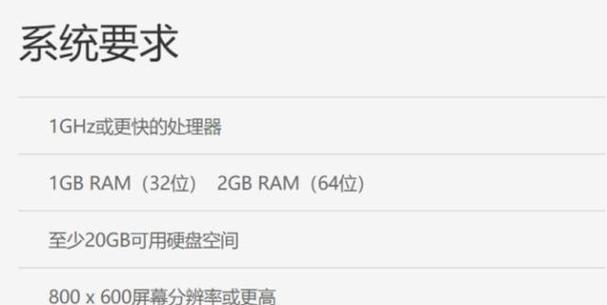
一、备份重要文件和数据
在重装操作系统之前,首先要确保你的重要文件和数据已经备份到其他存储设备中。这样可以避免在系统重装过程中丢失重要数据。
二、准备安装U盘或安装光盘
为了进行系统重装,你需要准备一个可启动的安装U盘或安装光盘。你可以从Microsoft官网下载Win10系统镜像,并使用专业的软件将其制作成可启动的U盘或光盘。
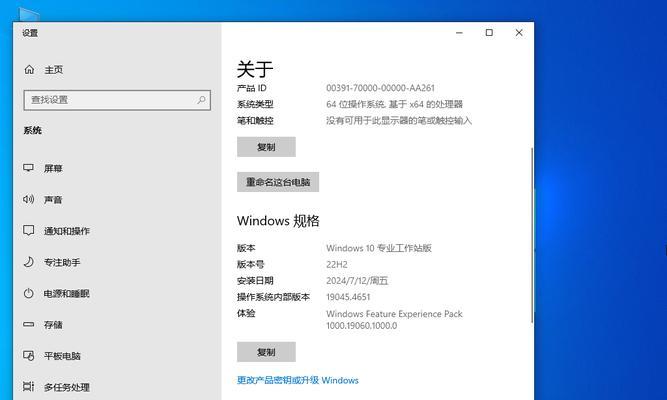
三、选择合适的启动设备
在重启电脑时,进入BIOS设置界面,选择合适的启动设备。如果你使用U盘安装,将其设置为第一启动设备;如果使用光盘安装,设置为光盘启动。
四、进入安装界面
当你选择完启动设备后,重启电脑即可进入Win10安装界面。按照屏幕提示,选择“自定义安装”,接下来会弹出分区界面。
五、删除旧分区
在分区界面,选择你要安装Win10系统的分区,并点击“删除”。这样会清除原有的系统文件和数据。
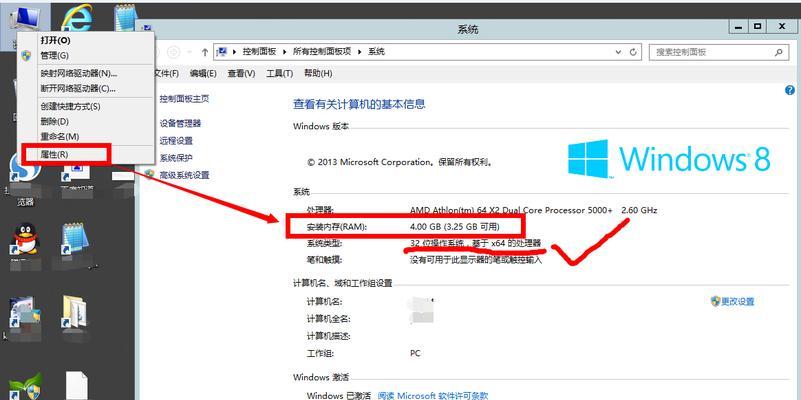
六、创建新分区
删除旧分区后,点击“新建”来创建新的系统分区。根据需要,可以选择将整个磁盘设为系统分区,也可以选择创建其他分区。
七、格式化和安装
选中新创建的系统分区,点击“格式化”来清除分区中的数据。然后点击“下一步”,系统会开始安装Win10系统文件。
八、安装驱动程序
在Win10系统安装完成后,你需要安装相应的驱动程序。可以从官网下载最新的驱动程序,并按照提示进行安装。
九、更新系统和应用程序
安装驱动程序后,及时更新Win10系统和应用程序。这样可以确保你的系统和应用程序都是最新版本,能够获得更好的性能和稳定性。
十、清理无用软件和文件
在系统安装完成后,你可以通过控制面板或专业的清理工具,清理无用的软件和文件。这样可以释放系统资源,提升系统运行速度。
十一、优化启动项
打开任务管理器,点击“启动”选项卡,禁用一些不常用的软件的启动项。这样可以加快系统启动速度,并减少系统开机时的资源占用。
十二、使用内存优化工具
借助专业的内存优化工具,可以对系统内存进行优化。这样可以提升系统的运行速度和响应能力。
十三、清理磁盘垃圾
使用磁盘清理工具,清理系统磁盘中的垃圾文件。这些垃圾文件会占用磁盘空间,并影响系统性能。
十四、定期进行系统维护
定期进行系统维护,包括系统更新、病毒扫描、磁盘整理等操作。这样可以保持系统的良好状态,并提高系统的稳定性。
十五、定期备份重要数据
定期备份重要数据是非常重要的。这样即使系统出现问题,也可以及时恢复数据,避免数据丢失的风险。
通过本文的Win10电脑系统重装教程和内存优化技巧,相信你已经了解了如何重装Win10系统并提升系统性能。记得备份重要文件和数据,并定期进行系统维护,保持你的电脑始终高效运行。祝你的电脑使用愉快!
转载请注明来自数码俱乐部,本文标题:《Win10电脑系统重装教程,让你的电脑运行更流畅(详细步骤教你重装Win10系统,以及内存优化技巧)》
标签:??????
- 最近发表
- 标签列表

